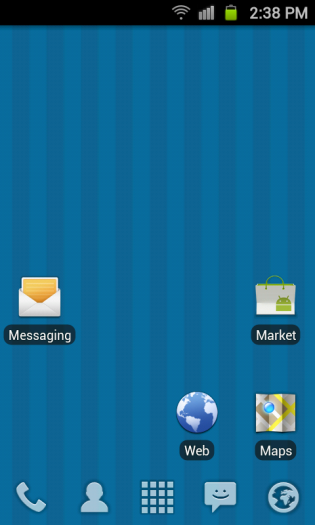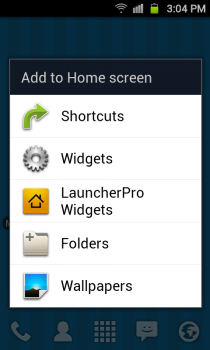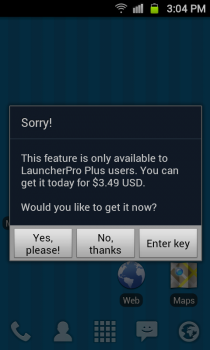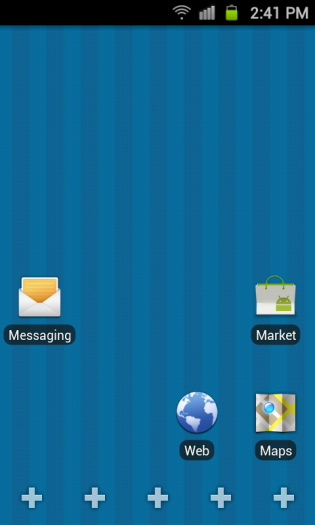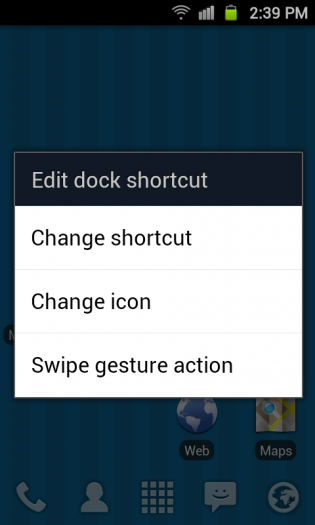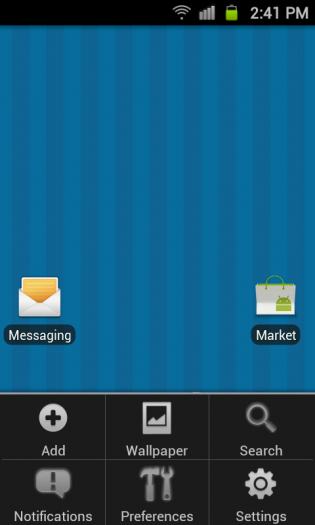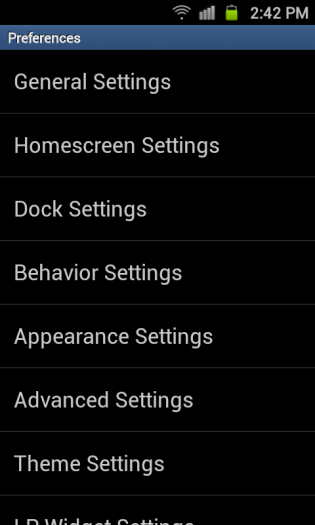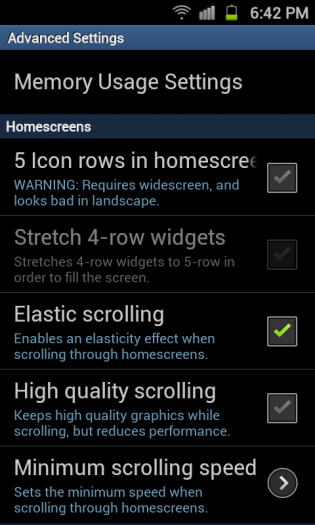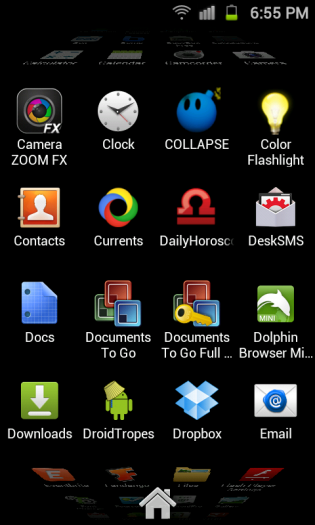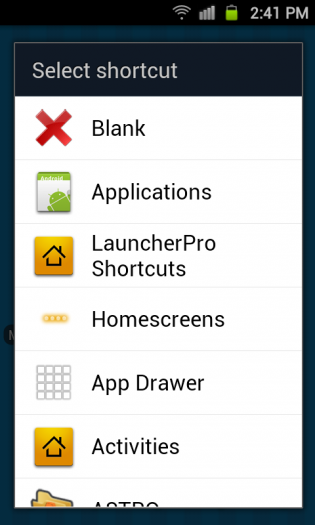Самое замечательное в ОС Android состоит в том, что нет предела тому, как далеко он может быть настроен. Мы знаем о том, как Android используется для смартфонов, но он также используется в планшетных устройствах , электронных книгах , нетбуках , музыкальных проигрывателях и даже наручных часах ! Поскольку Android выпускается как программное обеспечение с открытым исходным кодом под лицензией Apache, разработчики могут использовать код по своему усмотрению. Одна из популярных реализаций настройки Android связана с модулем запуска , который представляет собой приложение, которое обрабатывает домашние экраны вашего устройства и панель приложений.
LauncherPro — это одна из нескольких программ запуска, доступных в магазине Google Play, которая может изменить внешний вид и функциональность ваших домашних экранов и панели приложений. Давайте внимательнее посмотрим, что делает его победителем.
Первый забег
Для этого обзора я использую Samsung Galaxy S II от T-Mobile, который использует интерфейс TouchWiz . В любом модуле запуска вам нужно обязательно установить его в качестве основного модуля запуска после его установки. Это простой процесс; просто нажмите клавишу « Домой» на устройстве Android, и вы увидите модальное окно, в котором вас попросят выбрать действие для этой клавиши. Нажмите флажок «Установить по умолчанию», а затем коснитесь параметра LauncherPro, чтобы установить его в качестве основного средства запуска.
Как видите, домашний экран по умолчанию довольно прост. LauncherPro не запоминает макеты иконок из других программ запуска, поэтому вам нужно будет следить за тем, как выглядят ваши домашние экраны, если вы хотите воссоздать их макет. Панель запуска имеет три начальных экрана, но вы можете расширить ее до семи экранов в меню «Настройки» LauncherPro (« Домой» -> « Настройки» -> « Настройки рабочего стола» -> « Количество экранов» ). Чтобы просмотреть все ваши домашние экраны одновременно, дважды нажмите клавишу « Домой» .
Если вы знакомы с добавлением приложений, виджетов и ярлыков на домашний экран, то настроить домашние экраны LauncherPro будет легко. Просто нажмите на любое открытое пространство на рабочем столе, и вы увидите модальное окно «Добавить на главный экран». Здесь есть дополнение под названием «Виджеты LauncherPro», которое позволяет добавлять восемь типов виджетов (люди, закладки, календарь, сообщения, Twitter, Facebook, друзья и Gmail). Однако эти виджеты доступны только в LauncherPro Plus, который можно приобрести в приложении за 3,49 доллара США.
Кроме того, вы заметите, что пролистывание между экранами и использование ящика приложения быстрое и отзывчивое. Этот модуль запуска может быть отличной альтернативой для устройств с более медленными процессорами или для тех, кто хочет немного отдохнуть от модуля запуска своего устройства по умолчанию.
Док
Одна из самых больших точек продажи LauncherPro — настраиваемая док-станция. По умолчанию в доке есть пять видимых значков (телефон, контакты, ящик приложения, обмен сообщениями и веб-браузер). Однако вы можете сдвинуть док-станцию влево или вправо и найти дополнительную док-станцию для еще пяти значков (всего пятнадцать). Каждый значок может быть настроен для ссылки на любое приложение, установленное на вашем Android-устройстве, или вы можете изменить значок на один из шестнадцати значков в стиле LauncherPro. У вас также есть возможность заменить значок на пользовательский значок или фотографию по вашему выбору в фотогалерее вашего устройства.
Вы также можете назначить «действие жестом смахивания» каждому значку в доке. Вы можете выполнить восемь различных действий (запустить приложение, запустить ярлык, показать всплывающее окно, показать все ваши домашние экраны, открыть ящик приложения, открыть ящик уведомлений, показать / скрыть верхнюю строку состояния или ничего не делать).
Что мне больше всего нравится в колоде LauncherPro, так это функция, о которой даже не упоминается — автоматическое удаление приложений прямо с рабочего стола! Нажмите и удерживайте любой значок приложения, и док-станция превратится в один значок корзины. Перетащите значок над мусорной корзиной, который выдаст всплывающее уведомление с надписью «Перетащите, чтобы удалить». Выпустите приложение, и вы сможете удалить приложение. Очень, очень умный.
предпочтения
В настройках LauncherPro находится львиная доля настроек этого модуля запуска. Нажмите клавишу «Домой» на устройстве Android и коснитесь значка «Настройки», чтобы открыть меню настроек LauncherPro.
Здесь много вариантов, поэтому давайте рассмотрим одну категорию за раз.
общие настройки
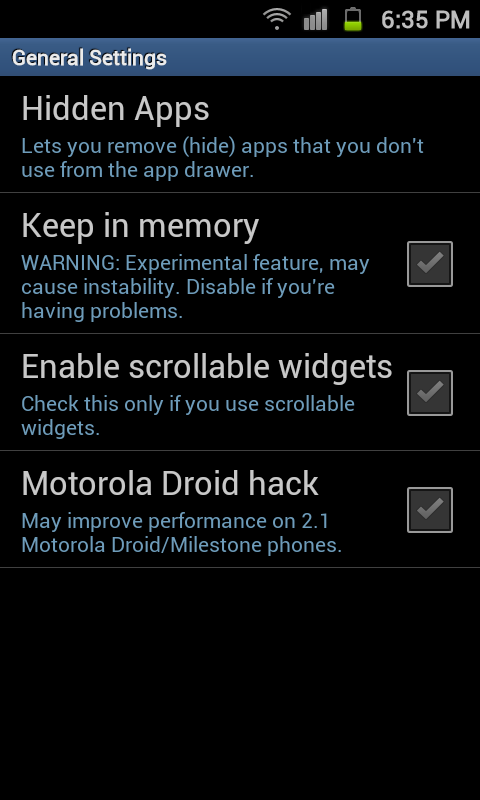
В этой категории вы можете включить прокручиваемые виджеты и установить опцию, чтобы сохранить модуль запуска в памяти вашего устройства. Для владельцев Motorola Droid и Milestone здесь также есть возможность включить взлом, который может улучшить производительность лаунчера на этих устройствах. Вы даже можете выбрать определенные приложения, которые хотите скрыть в панели приложений.
Настройки главного экрана
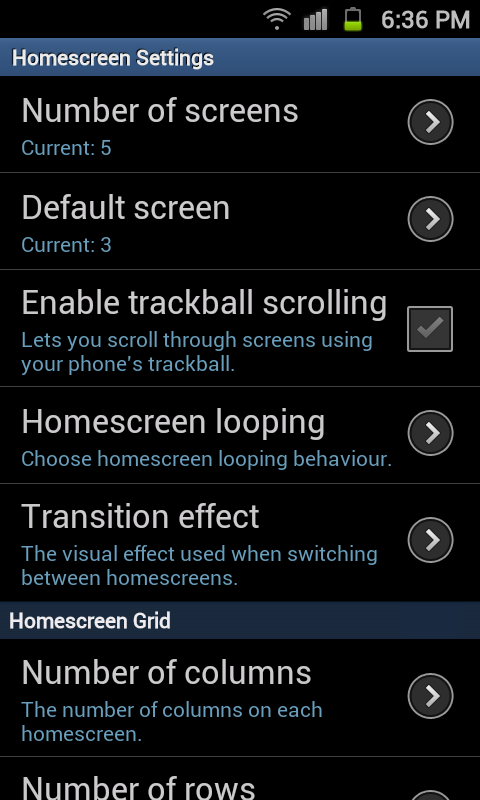
В категории « Параметры рабочего стола» есть два раздела: « Параметры рабочего стола» и «Сетка рабочего стола» . В разделе « Параметры рабочего стола» вы можете управлять количеством домашних экранов (до семи), устанавливать домашний экран по умолчанию и включать прокрутку трекбола, если у вас есть устройство с трекболом. Вы также можете переключать бесконечный цикл на домашнем экране и выбирать один из шести эффектов перехода между домашними экранами. Я не заметил какой-либо заметной лаги между переходами, хотя это может зависеть от вычислительной мощности вашего устройства Android.
В разделе « Сетка рабочего стола » вы можете изменить количество столбцов и рядов значков на каждом рабочем столе с 1 x 1 до 10 x 10. Кроме того, у значков и виджетов есть возможность автоматического изменения размера в соответствии с любыми параметрами сетки.
Настройки док-станции
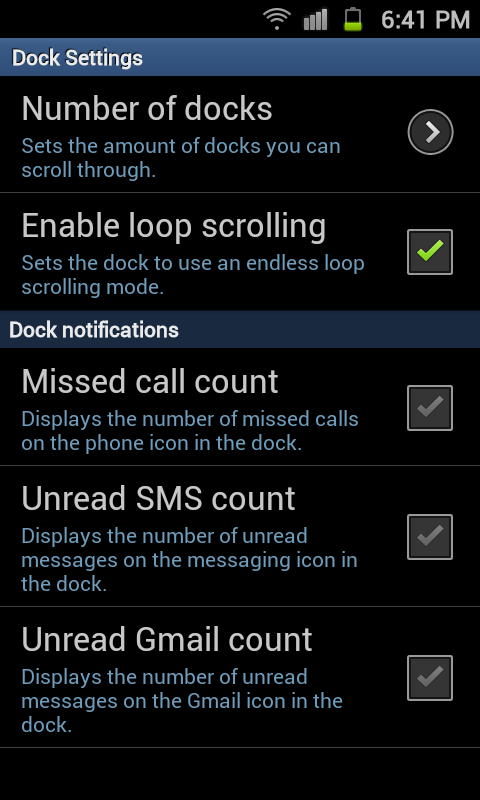
В категории « Настройки док-станции» есть два раздела: « Настройки док-станции» и «Уведомления док-станции» . В разделе « Настройки док-станции » вы можете изменить количество доков (до трех) и включить бесконечную прокрутку для этих доков. (Примечание. Если вы выбрали только одну док-станцию, циклическая прокрутка по умолчанию отключена.) В разделе Уведомления о док-станции вы можете переключать количество непрочитанных сообщений или пропущенных вызовов для значков телефона, сообщений и Gmail в док-станции. Если вы пропустили вызовы или непрочитанные сообщения, количество вызовов или сообщений будет отображаться в виде белого числа в темно-красном кружке в верхнем левом углу значка.
Настройки поведения
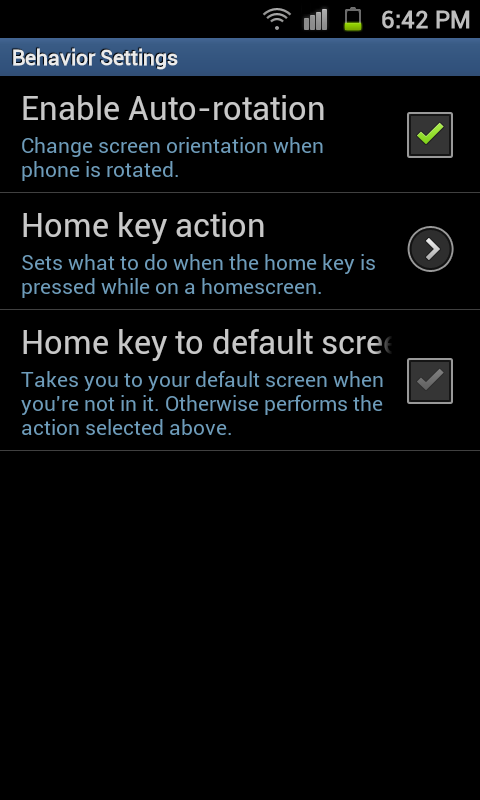
Категория «Настройки поведения» немного проще, чем другие настройки, о которых я говорил. Вы можете включить автоматический поворот ваших домашних экранов (виджеты и все), а также установить поведение вашей домашней клавиши, когда вы находитесь на главном экране.
Настройки внешнего вида
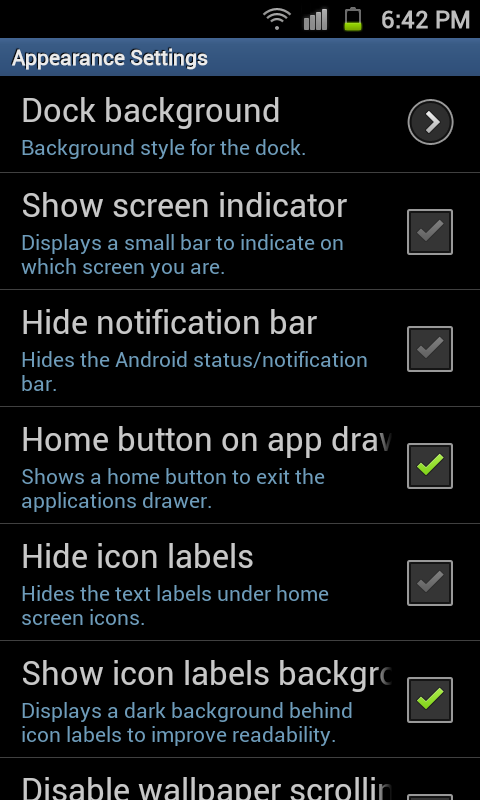
Категория «Настройки внешнего вида» включает несколько различных параметров для настройки док-станции, домашних экранов, панели приложений и т. Д. Отсюда вы можете выбрать один из четырех фонов для вашей док-станции (Custom, Glass, Froyo и Froyo wide), включить индикатор, чтобы узнать, на каком домашнем экране вы находитесь, скрыть панель уведомлений, скрыть кнопку home в ящик приложения, скрыть ярлыки значков, переключить фон для ящика приложения, отключить прокрутку обоев и выбрать стиль выделения при нажатии значка. Вы также можете выбрать цвета подсветки для нажатия или фокусировки на значке с помощью шестнадцатеричного кода или путем выбора цвета из большого цветового круга.
Расширенные настройки
Категория «Дополнительные настройки» состоит из нескольких различных разделов: « Параметры использования памяти» , « Домашние экраны» , « Ящик приложений» , « Предварительный просмотр экрана» и « Отладка» .
В разделе « Настройки использования памяти » вы можете выбрать один из шести предустановок использования памяти в зависимости от производительности вашего устройства. Вы также можете управлять поведением модуля запуска для кэширования вашего домашнего экрана, наряду с дополнительными параметрами кэширования.
В разделе « Домашние экраны » есть варианты включения различных настроек качества для прокрутки ваших домашних экранов и для управления скоростью прокрутки ваших домашних экранов. Вы также можете включить пять рядов значков на рабочем столе и растянуть 4-рядные виджеты.
Вы можете настроить книжный и альбомный режимы для вашего приложения в разделе « Ящик приложений », а также скорость его открытия и закрытия.
В разделе « Предварительный просмотр экрана » можно настроить скорость открытия и закрытия предварительного просмотра на домашнем экране, а в разделе « Отладка » отображается текущее использование памяти кучи для целей отладки и тестирования.
Настройки темы
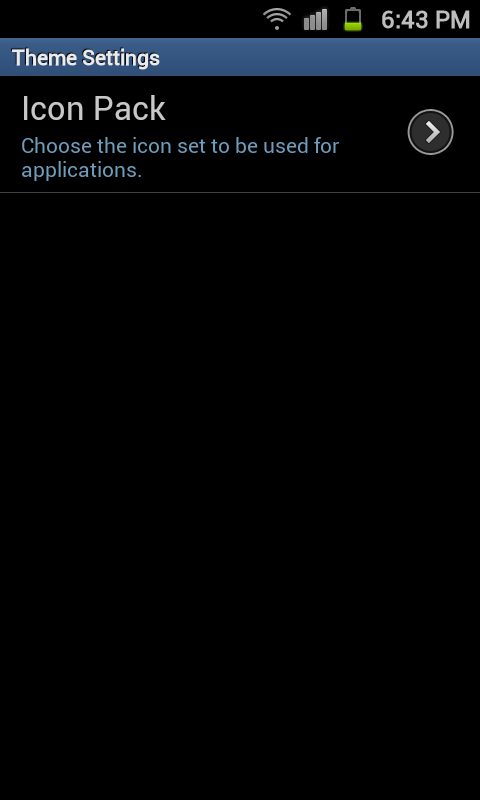
В категории « Настройки темы » вы можете выбрать пакет значков, который будет использоваться для ваших значков и приложений. По умолчанию пакеты шрифтов не установлены.
Под этими семью категориями есть раздел под названием LauncherPro, который включает больше опций. Вы можете сделать резервную копию ваших домашних экранов и настроек, восстановить резервную копию с вашей SD-карты, перезапустить LauncherPro или сбросить панель запуска и удалить все ваши настройки. Существует также возможность приобрести LauncherPro Plus или ввести код разблокировки, если он у вас есть.
Недостатки
Вы думаете, что со всеми этими опциями, которые есть у Launcher Pro, не будет никаких недостатков в использовании этой программы запуска, верно? Не обязательно.
Время от времени у меня возникала одна проблема (я не единственная, согласно обзорам приложений в Google Play Store), заключающаяся в том, что LauncherPro подвержен сбоям. После сбоя устройство вернется к стандартной панели запуска, но вы можете нажать клавишу « Домой» на устройстве, чтобы перезапустить LauncherPro.
Другая проблема, которую я обнаружил, была связана с ярлыками LauncherPro (длинное нажатие на пустом месте -> Ярлыки -> Ярлыки LauncherPro). По умолчанию нет загруженных ярлыков; скорее это действие приведет вас на сайт, где вы создадите свой собственный ярлык, используя форму. К сожалению, я понятия не имел, как это использовать, и мне пришлось искать на сайте LauncherPro информацию о том, как использовать и создавать ярлыки . Вы можете в полной мере насладиться своим опытом LauncherPro, даже не используя его, но реализация кажется недоделанной, поскольку средний пользователь LauncherPro не знает, как их легко создать.
Действия также сбивают с толку (длительное нажатие на пустое место -> Ярлыки -> Действия). Вы получите список всех ваших приложений и некоторые настройки, а также сможете создать «активность», сопоставляющую определенную функцию приложения. Это может привести к неожиданным результатам, если вы не знаете, что делаете. Например, я создал действие для переключения функции синхронизации Android. Вместо этого разбился мой телефон! Поэтому, если у вас нет представления о различных действиях Android, которые могут выполнять ваши приложения, я бы рекомендовал вам не использовать это.
Некоторые функции приложения ограничены, если вы не приобретете лицензию на LauncherPro Plus, но вы не узнаете об этом, пока не начнете копаться в приложениях. Например, великолепные виджеты типа Sense для пользовательского интерфейса для вашего календаря и профилей в социальных сетях доступны только в том случае, если вы заплатите $ 3,49 за LauncherPro Plus. Теперь, несмотря на то, что $ 3,49 — это не много денег, это довольно высокая цена, когда приложение не обновлялось в течение нескольких месяцев без единого слова от разработчика. Пустой график обновлений для мобильного приложения может указывать на то, что разработчик отказался от проекта, поэтому неясно, увидим ли мы обновление для LauncherPro в ближайшее время.
Плата за лицензию в размере 3,49 доллара также позволяет вам настроить установку LauncherPlus с помощью дополнительных скинов, значков и виджетов. После тщательного поиска я нашел эти ресурсы для тех, кто хочет добавить больше пиццы в LauncherPlus.
Наборы иконок
Другие виджеты и скины также доступны в Android Market; некоторые бесплатны, а некоторые платные. Просто выполните поиск «LP Skin», и вы найдете десятки из них, доступные для скачивания и покупки.
Вывод
LauncherPro — это утилита для замены рабочего стола и ящика приложений, которая предлагает вам несколько различных вариантов настройки для нескольких домашних экранов, переходов с домашнего экрана и других украшений. Поклонники виджетов и скинов захотят заплатить $ 3,49 за дальнейшую настройку LauncherPro, но неясно, увидит ли основное приложение какие-либо обновления, чтобы сгладить ошибки и глюки. Если вы довольны тем, как работает программа запуска, это отличное дополнение для любого устройства Android.
LauncherPro доступен в Google Play бесплатно и для его работы требуется ОС Android версии 2.0 или выше. Загрузите приложение по ссылке ниже в Google Play Store или нажав на предоставленный значок Google Play.